Solução de problemas Um problema fez com que o programa parasse de funcionar corretamente Erro no Windows 10
Esta mensagem de erro pode aparecer quando você inicia qualquer aplicativo, programa ou jogo, e ocorre em quase todas as versões do Windows, seja no Windows 10, 8, ou 7.Mesmo que o erro o leve a pensar que está relacionado com o programa em si, o problema está no seu Windows.
O problema fez com que o programa parasse de funcionar.O erro ocorre quando um processo do Windows detecta que um loop que deve ser completado não está completo.Pode haver várias razões para este erro, mas nós elaboramos uma lista restrita que pode ajudá-lo a identificar o problema no seu Windows.
O que causa "O problema impediu o programa de funcionar corretamente"?
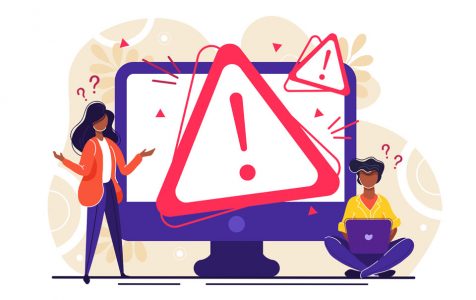
Este erro ocorre em quase todas as versões do sistema operacional Windows e pode acontecer com qualquer aplicativo, programa ou jogo que você tente executar.O problema está no próprio Windows, não na aplicação, embora a mensagem de erro sugira que está.Algumas pessoas atribuem isso ao fato de que algumas aplicações foram desenvolvidas para versões antigas do Windows e não são totalmente compatíveis com versões mais recentes.
Qualquer que seja a causa da sua situação particular, existe uma solução para este problema, e você será capaz de executar suas aplicações se você seguir os métodos abaixo.
Como resolver a questão "O problema é impedir que o programa funcione corretamente"?
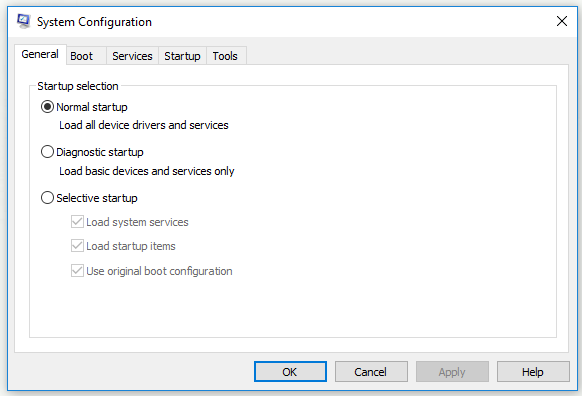
Reinicie o seu computador
- Pressione Win + R ao mesmo tempo para abrir a caixa de diálogo Executar.
- Em seguida digite MSConfig e pressione Enter para abrir a janela de Configuração do Sistema.
- Clique na guia Serviços, marque a caixa de seleção Ocultar todos os serviços Microsoft e clique em Desativar todos.
- Em seguida, clique no botão Aplicar.
- Clique na guia Autorun e, em seguida, clique em Open Task Manager.
- Clique consecutivamente na caixa de efeitos de arranque e clique em Desactivar para desactivar todos os efeitos de alto nível.
- Reinicie o computador.
Desinstalar programas antivírus de terceiros
- Clique com o botão direito do mouse no menu Iniciar e selecione Configurações para abri-lo.
- Clique em Aplicações.
- No lado direito, clique no seu programa antivírus e, em seguida, clique em Uninstall.
- Confirme a remoção para continuar.
Usando o modo de compatibilidade do Windows
- Clique com o botão direito do mouse no ícone do programa que está lhe causando problemas e, em seguida, selecione Propriedades.
- Mude para a guia Compatibilidade.
- Em Modo de Compatibilidade, selecione a caixa de seleção Executar o programa em modo de compatibilidade para: e então selecione a versão do sistema operacional que é compatível com o seu programa no menu suspenso.
- Clique em Aplicar, depois clique em OK.
Actualize os drivers da sua placa gráfica
- Clique com o botão direito do mouse no menu Iniciar e selecione Gerenciador de Dispositivos para abri-lo.
- Clique em Display Adapter para expandi-lo.Clique com o botão direito do mouse na placa de vídeo e selecione Atualizar Drivers.
- Siga as instruções para actualizar os controladores e reiniciar o dispositivo.
Perguntas Mais Frequentes
Como faço para solucionar o problema 'Um problema fez com que o programa parasse de funcionar corretamente'?
- Execute o seu programa como um administrador.
- Execute o seu programa em modo de compatibilidade.
- Instale as últimas correções e atualizações para o seu programa.
- Actualize os drivers do seu dispositivo.
- Desactivar temporariamente o software antivírus.
- Verifique se há conflitos de software.